לוח הבקרה של Thrustmaster עוזר לך להגדיר את גלגל המשחקים שלך
- לוח הבקרה עבור גלגלי Thrustmaster ב-Windows לא לגמרי קל למצוא, אבל אתה עדיין יכול לגשת אליו.
- אתה יכול לגשת ללוח הבקרה של Thrustmaster ב-Windows 11/10 דרך יישומון התקנים ותכונות.
- הגדרות האפליקציה מאפשרות לך להתאים את הקלט ולכפות אפקטי משוב עבור הגלגל שלך.

איקסהתקן על ידי לחיצה על ההורדה. קוֹבֶץ
כדי לתקן בעיות במערכת Windows PC, תצטרך א. כלי ייעודי
- הורד את Fortect והתקן אותו במחשב שלך
- התחל את תהליך הסריקה של הכלי כדי לחפש קבצים פגומים שהם המקור לבעיה שלך
- לחץ לחיצה ימנית על התחל תיקון כדי שהכלי יוכל להתחיל את אלגוריתם התיקון
Thrustmaster שחרר חלק מה- גלגלי ההגה הטובים ביותר עבור משחקי מירוצים של Windows 11/10. גלגלי מירוץ כמו Thrustmaster T300 מספקים יותר ריאליזם של בקרת נהיגה מאשר משטחי משחק.
כדי להפיק את המרב מהגה Thrustmaster, כנראה שתצטרך לשנות מעט את ההגדרות שלו. עם זאת, לא ברור מיד כיצד לגשת ללוח הבקרה של Thrustmaster ב-Windows.
מהו לוח הבקרה של Thrustmaster?
לוח הבקרה של Thrustmaster כולל את הגדרות התצורה של הגה Thrustmaster. פאנל זה מאפשר לך להגדיר ולבדוק בקרות קלט של גלגלים ואפקטים של משוב בכוח.
עם זאת, הפאנל הזה לא טוב במיוחד אם אתה לא מוצא אותו. היעדר קיצורי דרך עבור הפאנל הזה מקשה על מציאתו. כך תוכל לגשת ללוח הבקרה של Thrustmaster ב-Windows 11/10.
כיצד אנו בודקים, בודקים ומדרגים?
עבדנו ב-6 החודשים האחרונים על בניית מערכת סקירה חדשה על האופן שבו אנו מייצרים תוכן. בעזרתו, עשינו מחדש את רוב המאמרים שלנו כדי לספק מומחיות מעשית על המדריכים שהכנו.
לפרטים נוספים ניתן לקרוא כיצד אנו בודקים, סוקרים ומדרגים ב-WindowsReport.
כיצד אוכל לפתוח את לוח הבקרה של Thrustmaster ב-Windows?
1. דרך מכשירים ומדפסות
- פתח את לָרוּץ תיבת הפקודה, אליה תוכל לגשת על ידי לחיצה ימנית הַתחָלָה ובחירת קיצור דרך לפתיחתו ב- משתמש חזק תַפרִיט.

- הזן פקודה זו בתוך התיבה פתח את:
Control Panel - בחר בסדר לגשת לוח בקרה.

- לחץ על חומרה וסאונד קטגוריית לוח הבקרה.

- לאחר מכן, לחץ על מכשירים ומדפסות אפשרות ניווט.

- לחץ לחיצה ימנית על גלגל המירוצים Thrustmaster ובחר שלט משחק הגדרות.

- לחץ על הגלגל שהתקנת ברשימת בקרי המשחק.

- בחר נכסים על בקרי משחק חלון כדי להעלות את לוח הבקרה של Thrustmaster.
- הקש על חלונות מקש + איקס צירוף מקשים לצפייה ב משתמש חזק תַפרִיט.
- לחץ על לחפש קיצור דרך לגישה לכלי Windows 11 למציאת אפליקציות וקבצים.

- הקלד א לוח בקרה מילת מפתח בתוך תיבת הטקסט של החיפוש.
- לחץ על לוח הבקרה של Thrustmaster תוצאת חיפוש באפליקציה.

- בחר את הגלגל המותקן בגלגל בקרי המשחק.
- לאחר מכן לחץ על נכסים לַחְצָן.
תיארנו את השיטות כיצד למצוא את לוח הבקרה של Thrustmaster ב-Windows 11, אך ניתן ליישם את אותן שיטות גם ב-Windows 10.
- כיצד להתאים מקלדת Logitech [מקלט USB, Bluetooth, iPad]
- כיצד להוריד את מנהל ההתקן של Canon Mg2540s עבור Windows 11
- Chrome מקבל סרגלי גלילה שוטפים ב-Windows 11
- מנהל התקן Canon MF3010 עבור Windows 11: הורד והתקן
- כיצד לתקן קובץ נתונים של Outlook לא הוגדר
אילו שינויים בהגדרות לוח הבקרה של Thrustmaster אני יכול לבצע?
לאחר פתיחת לוח הבקרה של Thrustmaster, תוכל להתאים את הגדרות הגלגל לפי רצונך. ה קלט בדיקה הכרטיסייה היא מקום טוב להתחיל בו מכיוון שהיא כוללת אפשרויות קלט עבור הגלגל, הדוושות והלחצנים.
ה סיבוב/זווית ההגדרה בכרטיסייה זו קובעת כמה ההגה מסתובב. ככל שהגדרת הסיבוב גבוהה יותר, כך תוכל לסובב יותר את הגלגל.

לרוב המכוניות האמיתיות יש גלגלי הגה עם סיבוב של 900-1200 מעלות. טווח ההגדרות הגבוה ביותר של 900-1080 מעלות עבור גלגלי Thrustmaster תואם את זה ומאפשר את בקרות הנהיגה המציאותיות ביותר.
עם זאת, הגדרת זווית הסיבוב יכולה להיות לא רלוונטית למשחקי מירוצים שנועלים סיבוב. משחקי המירוצים האלה מגדירים אוטומטית את סיבוב ההגה ללא קשר להגדרות הגלגל של Thrustmaster.
ה הגדרות רווח הכרטיסייה כוללת הגדרות לכוונון רמות אפקט משוב הכוח של הגלגל. גרירת המחוון ב- חוזק כללי סרגל כל הכוחות משנה את הכוח הכולל של כל הכוחות. הגדר את זה ב-100 אחוז לריאליזם ופרטים מקסימליים.

מתחת לסרגל הזה, יש אפשרויות להגדרות רווח ספציפי יותר (משוב כוח) שתוכל להתאים. הגדרות המשוב הכפוי הללו הן:
- קָבוּעַ: השפעות כוח המופעלות כל הזמן על הגלגל, כגון משטח הכביש.
- תְקוּפָתִי: כוחות משוב של ניעור גלגלים עם תדרים משתנים המופעלים מעת לעת במקום כל הזמן.
- אביב: אפשרות זו קובעת באיזו מהירות גלגל ההגה יחזור למצב המרכזי המוגדר כברירת מחדל לאחר הסיבוב. מכיוון שהגדרת כוח קפיץ גבוהה יכולה לפעמים לשלול אפקטי משוב אחרים, מומלץ להגדיר את האפקט הזה לאפס.
- מַנחֵת: הבולם הוא כמו אפקט חיכוך דינמי הקובע את הכוח שעליך להפעיל כדי לסובב את הגלגל בנסיבות מסוימות. שחקנים רבים מעדיפים את האפשרות הזו על אפס מכיוון שההיגוי כבד יותר עם הגדרה גבוהה.
כדי לקבל את מירב אפקט ה-FFB במשחקים, רוב השחקנים בדרך כלל מגדירים את קָבוּעַ ו תְקוּפָתִי השפעה מקסימלית. האופטימלי אביב ו מַנחֵת ההגדרות לרוב תלויות יותר במשחק.
עם זאת, אתה יכול להגדיר את ההגדרות האלה למה שמתאים לך ביותר לאחר פתיחת לוח הבקרה של Thrustmaster. לפעמים ייתכן שיהיה עליך להתאים את האפשרויות האלה עבור שונות משחקי מירוצים תלוי בהגדרות ובאפקטים במשחק.
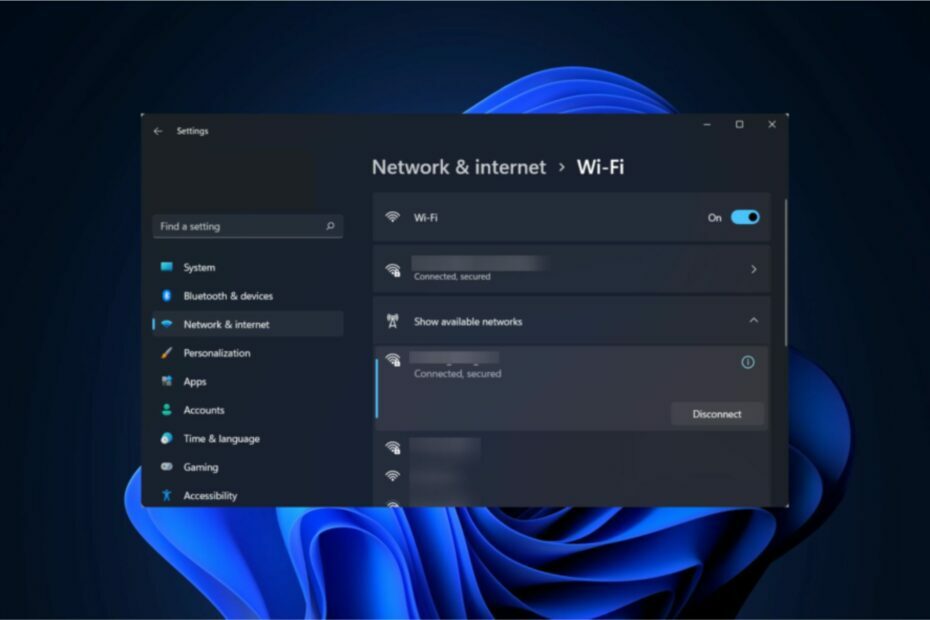
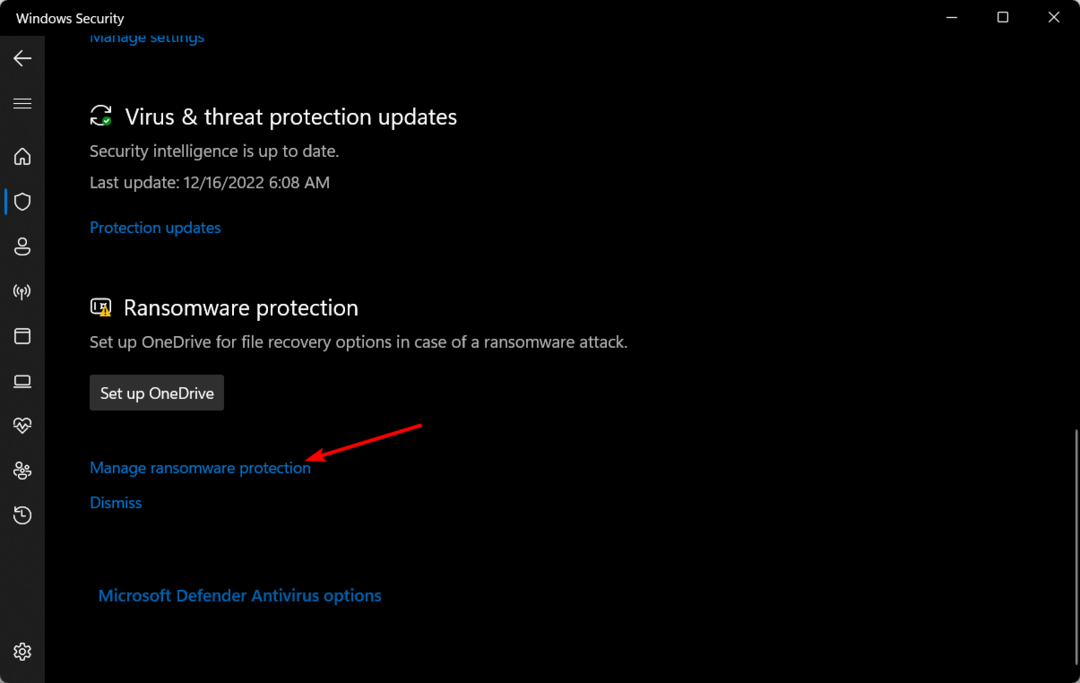
![RaiPlay לא עובד עם VPN? תעשה את זה! [עובד]](/f/7c96dfb957d3c7046f0780cbee372fff.jpg?width=300&height=460)